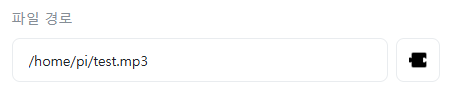텍스트 음성 변환
텍스트를 사람의 음성으로 실시간으로 변환 (TTS, Text-to-Speech) 하는 동작입니다.
• 라즈베리파이OS가 아닌 경우에는 플러그인 추가 설치가 필요합니다. 여기를 참고하여 설치할 수 있습니다.
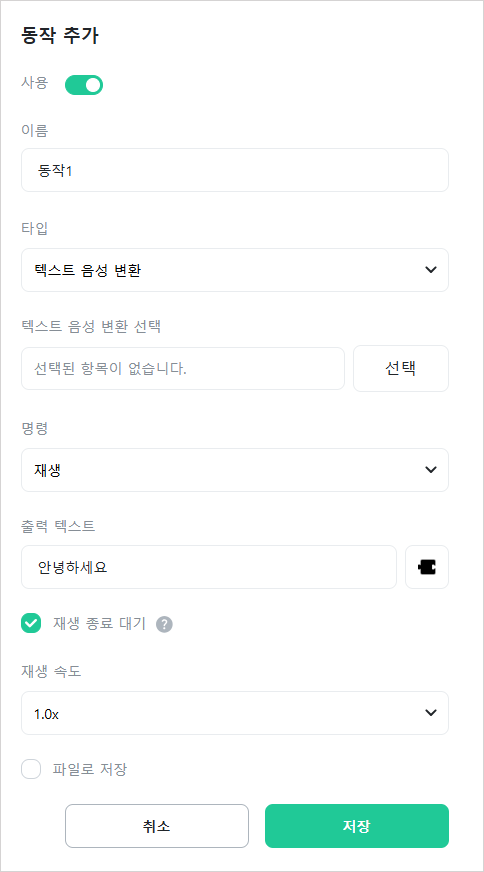
[텍스트 음성 변환 선택]
사용할 텍스트 음성 변환을 선택합니다.
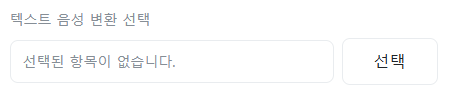
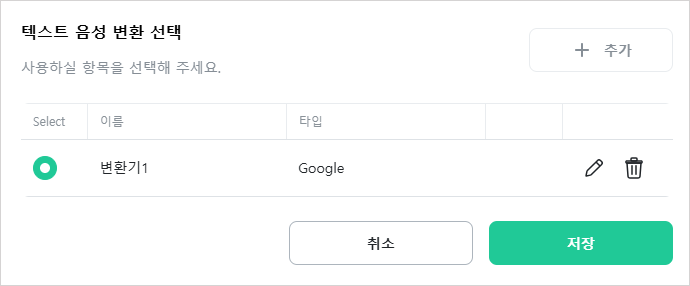
텍스트 음성 변환은 선택 창 또는 [설정] -> [텍스트 음성 변환] 에서 추가, 편집, 삭제할 수 있습니다.
[명령]
실행할 명령을 선택합니다.
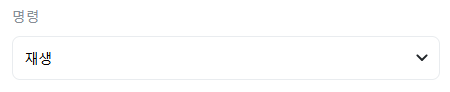
- 재생 : 텍스트를 음성으로 출력합니다.
- 정지 : 음성 출력을 정지합니다.
[언어 선택]
Google TTS 음성의 언어를 선택합니다. [텍스트 음성 변환 선택]의 타입이 “Google” 이고 [명령]이 “재생”일 경우에만 표시됩니다.
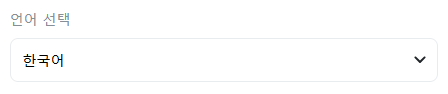
[보이스 ID]
ElevenLabs TTS 음성의 보이스 ID를 입력합니다. [텍스트 음성 변환 선택]의 타입이 “ElevenLabs” 이고 [명령]이 “재생”일 경우에만 표시됩니다.
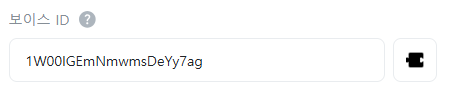
보이스 ID를 찾는 방법은 여기를 참고합니다.
[보이스]
OpenAI 음성의 종류를 선택합니다. [텍스트 음성 변환 선택]의 타입이 “OpenAI”일 경우이고 [명령]이 “재생”일 경우에만 표시됩니다.

OpenAI 음성의 종류는 여기를 참고합니다.
[출력 텍스트]
음성으로 변환할 텍스트를 입력합니다. [명령]이 “재생”일 경우에만 표시됩니다.
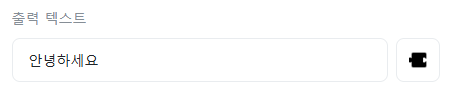
[재생 종료 대기]
음성이 출력되는 동안에 동작을 대기할지 여부를 설정합니다.
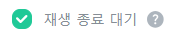
[재생 속도]
음성 재생 속도를 선택하거나 입력합니다.
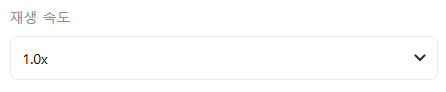
[파일로 저장]
출력되는 음성을 파일로 저장할지 여부를 설정합니다. [명령]이 “재생”일 경우에만 표시됩니다.
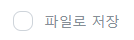
[파일 경로]
저장할 파일의 경로를 입력합니다. 확장자는 mp3 여야 합니다. [명령]이 “재생”이고 [파일로 저장]이 체크된 경우에만 표시됩니다.